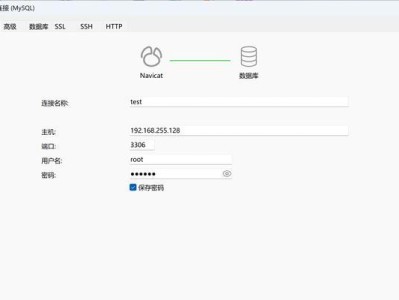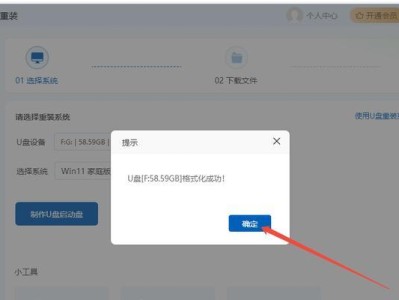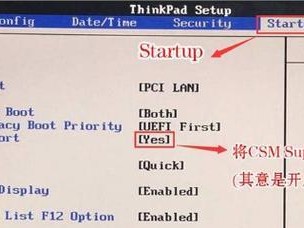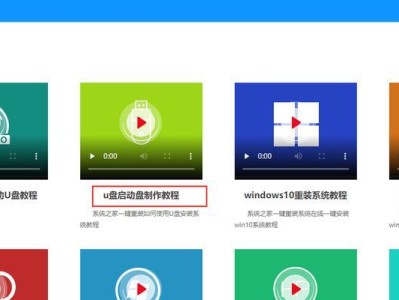在电脑使用过程中,有时我们需要重新安装操作系统。而新U盘的出现使得装系统变得更加方便快捷。本文将详细介绍如何使用全新U盘给电脑装系统,并附上逐步操作的指南,帮助读者轻松完成系统安装。

1.选择适合的U盘

我们需要选择一款适合的U盘来进行系统安装。推荐选择容量大于8GB的高质量U盘,以确保安装过程中的数据传输稳定可靠。
2.下载操作系统镜像文件
在开始之前,我们需要准备好对应的操作系统镜像文件。可前往官方网站或其他可信渠道下载最新的操作系统镜像文件,并确保其与你的计算机兼容。

3.格式化U盘
在将U盘用于系统安装之前,我们需要先对其进行格式化。连接U盘后,在“我的电脑”中找到U盘,右键点击选择“格式化”,然后按照默认设置进行格式化操作。
4.创建启动盘
接下来,我们需要使用专门的软件来创建启动盘。推荐使用Rufus等常用的U盘启动盘制作工具,打开软件后,选择刚刚格式化的U盘和下载好的操作系统镜像文件,按照软件指引创建启动盘。
5.设置电脑启动项
在安装系统之前,我们需要设置电脑的启动项。重启电脑,在启动时按下特定的热键(通常是F2、F8或Del键),进入BIOS界面,将U盘设置为首选启动项。
6.进入系统安装界面
完成启动项设置后,重启电脑即可进入系统安装界面。在界面上选择相应的语言、地区和其他选项,点击“下一步”继续。
7.接受许可协议
在继续安装之前,我们需要阅读并接受许可协议。务必仔细阅读协议内容,并在同意后点击“下一步”。
8.选择安装类型
根据个人需求和硬件配置,我们可以选择不同的安装类型。可以选择“自定义安装”以自定义分区和安装选项,或选择“快速安装”以使用默认设置。
9.分区和格式化磁盘
如果选择了自定义安装,我们需要对磁盘进行分区和格式化。根据个人需求设置分区大小,并选择相应的文件系统格式进行格式化。
10.安装系统文件
在完成磁盘分区和格式化后,系统会自动开始安装操作系统文件。这个过程可能需要一些时间,请耐心等待。
11.完成系统安装
当系统文件安装完成后,我们需要根据系统提示进行一些基本设置,如设置用户名、密码等。完成这些设置后,系统将自动重启,并进入全新安装的操作系统。
12.安装驱动程序
一般情况下,新安装的操作系统可能无法自动识别所有硬件设备,因此需要手动安装相应的驱动程序。可以通过官方网站或驱动管理工具来获取和安装缺失的驱动程序。
13.更新系统补丁
完成驱动程序的安装后,我们还需要及时更新操作系统的补丁和安全更新,以确保系统的稳定性和安全性。
14.安装常用软件
安装系统后,我们还可以根据个人需求安装一些常用的软件,如浏览器、办公软件等,以便更好地使用电脑。
15.备份重要数据
最后但同样重要的是,我们需要及时备份重要的数据。不论系统安装过程是否顺利,备份都是必要的,以免数据丢失造成不必要的损失。
通过使用新U盘给电脑装系统,我们可以快速方便地完成操作系统的安装。只需选择适合的U盘、下载对应的操作系统镜像文件、创建启动盘、设置启动项,然后按照提示一步步操作即可。希望本文的教程能够帮助读者顺利完成系统安装,让电脑重新焕发活力。